Tilgang til enheter eksternt blir stadig viktigere for bedrifter med flere kontorer eller eksterne ansatte. Eksterne servere er utformet for å støtte brukere som ikke er på lokalnettverket (LAN), men trenger tilgang til det. Men når du ser på hvordan du kobler til eksterne servere eller skrivebordsgrensesnitt, kan du støte på noen få tidlige problemer med konfigurasjon, tilgangstillatelser eller ikke å ha de riktige verktøyene for jobben.
du kan håndtere enkelte deler av ekstern serveradministrasjon manuelt, eller du kan bruke et verktøy for å automatisere de mer kjedelige eller vanskelige oppgavene. Før du kommer i gang med å bruke eksterne serveradministrasjonsverktøy, må du vite hvordan du får tilgang til en server eksternt fra et praktisk perspektiv.
Slik Kobler Du Til Ekstern Server
det er trinn du må ta og forutsetninger du må møte før du kan koble til en ekstern maskin, enten det er en stasjonær arbeidsstasjon eller en server. Hvis du ikke vet hvordan du kobler til eksterne servermaskiner, følger du disse enkle trinnene:
- Kontroller at datamaskinen du vil koble til, eksternt skrivebord eller server, er slått på og har en nettverkstilkobling. Noen eksterne administrasjonsverktøy kan koble til sovende eller slått av enheter, men ikke alle.
- Kontroller at hvis verktøyet for ekstern administrasjon krever både klient-og serverprogrammer, er begge installert og aktivert på hver enhet.
- Pass på at du har navnet ELLER IP-adressen til serveren eller enheten du planlegger å koble til.
- Kontroller at alle tillatelser er aktivert for ekstern tilkobling til maskinen.
- Dobbeltsjekk brannmurinnstillingene hindrer ikke ekstern tilkobling.
hvis du vil ha grunnleggende verktøy for ekstern tilgang, kan Du konfigurere en Tilkobling Til Eksternt Skrivebord. Hvis Du bruker Windows, bruker du det innebygde remote desktop access-programmet, tjenesten Windows Remote Desktop server. Dette finnes som standard på Alle Windows-maskiner og er klar ut av esken for tilkobling til Andre Windows-maskiner.
for vertsmaskinene må Du sørge For At Windows Remote Desktop er aktivert for å tillate tilgang fra andre maskiner. Når du prøver å koble til den eksterne serveren Ved Hjelp Av Eksternt Skrivebord, kan du velge hvilke ressurser som skal deles eller kobles til Det ved å velge «Lokale enheter og ressurser», velge hvilke du vil dele, og deretter skrive INN IP-adressen TIL den eksterne serveren i boksen ekstern datamaskin IP-adresseoppføring I Veiviseren For Eksternt Skrivebord.problemet Med Windows Remote Desktop er at funksjonene er begrensede, og det kan bare koble til bestemte maskiner under spesielle omstendigheter. Hvis du er ute etter noe å koble på tvers av ulike operativsystemer og gjøre mer enn bare å se på vertsmaskinens skjerm, se på eksterne serveradministrasjonsverktøy. Jeg vil gå nærmere inn på de nedenfor.Et Annet Windows-verktøysett du kan sjekke ut, kalles Remote Server Administration Tools, som kan lastes ned og hjelper deg med å administrere eksterne Windows-servere fra en klient. Likevel kan du fortsatt se på tredjeparts programvare, da mange av disse er designet for å få tilgang til eksterne servere uavhengig av operativsystemer, og inkluderer også et stort antall overvåkings-og optimaliseringsverktøy.
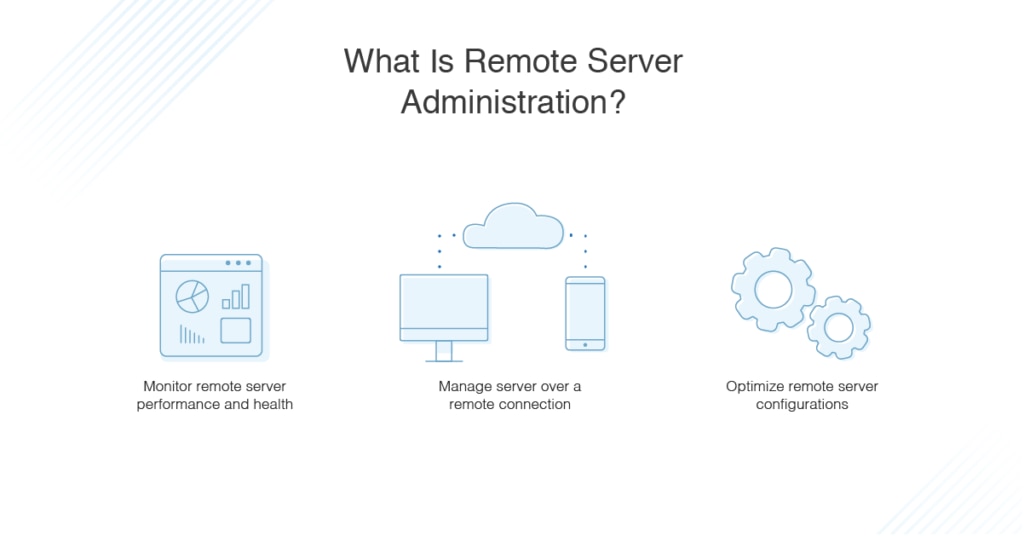
Fjerntilgangsverktøy
Installere Og sette opp eksternt skrivebord eller ekstern serveradministrasjonsverktøy kan virke skremmende, men Ved å bruke riktig programvare kan du følge en relativt enkel prosess for å få deg i gang på kort tid. I mange tilfeller bruker tredjeparts programvare kan spare deg litt tid, selv om du må bruke litt tid på å få det satt opp til å begynne med.Når du vurderer hvordan du kobler til eksterne serverenheter for administrasjon og tilgang, er en god tilnærming å bruke en ekstern serverbehandling, fordi disse verktøyene vanligvis har funksjoner for å forenkle hele denne prosessen. Mange av dem gir ekstern serverovervåking og ekstern serveradministrasjonsverktøy, til det punktet hvor du kan automatisere mange av oppgavene dine.
Et flott verktøy å sjekke ut er SolarWinds® Server & Application Monitor (SAM). MED EN REMOTE Office Poller (ROP) KAN SAM enkelt overvåke servere hvor som helst for å gi innsikten du trenger. SAM tilbyr funksjoner for grundig server overvåking og administrasjon, inkludert et verktøy der du kan se beregninger for eksterne servere og programmer på tvers av flere steder. Dette gjør at du kan kontinuerlig sjekke på server helse og ytelse, med eksterne og lokale enheter i en enhetlig visning. Du kan gå langt utover nivået av overvåking mulig gjennom manuelle midler, spesielt hvis du trenger å integrere med flere servere.
for enkelte administrasjonsverktøy for fjernkontrollserver må du forhåndsinstallere en vert eller programvare på den eksterne maskinen før verktøyet kan få tilgang til det for ekstern feilsøking. For de fleste er installasjonen enkel:
- Last ned installasjonsprogrammet for verktøyet, for Eksempel SolarWinds Orion Installer for å installere SAM.
- Følg installasjonsveiviseren.
- Fullfør oppdagelsesprosessen for å oppdage alle serverne, programmene eller enhetene du vil overvåke.
- Begynn overvåking, kontrollere serverne eksternt, og utføre administrasjonsoppgaver etter behov.
når du bruker verktøy for ekstern tilgang for serveradministrasjon, kan du holde et tett øye med serverhardware helse og feilsøke de samme serverne selv fra eksterne steder. Dette kan føre til mye raskere oppløsningstider og hindrer IT-ansatte fra å måtte reise fra kontor til kontor for å løse serverproblemer. I tillegg kan du holde oversikt over serverens ytelse til enhver tid, noe som kan hjelpe deg med å fange problemer så snart de oppstår eller til og med oppdage et utviklingsproblem før det oppstår. Denne prosessen kan til og med hjelpe deg med å finne bakenforliggende årsaker til treg programytelse, ressursutnyttelse og responstid.
Kom I Gang med Ekstern Serveradministrasjon
Installere og sette opp eksterne serveradministrasjonsverktøy trenger ikke å være vanskelig, og det er mange gode verktøy på markedet du kan sjekke ut for å se om de passer din bedrift godt. Prosessen med å administrere en server eksternt med et verktøy blir enklere og enklere, da de fleste nå er veldig brukervennlige med installasjonsveivisere og oppdagelsesverktøy, og så lenge du har enhetene dine klare til å koble til, bør du være klar til å begynne å overvåke serverne dine med en gang. Start med SolarWinds Server& Application Monitor hvis du vil ha et omfattende verktøy for å overvåke helsen og ytelsen til eksterne servere. Du kan til og med prøve EN fullt funksjonell, gratis prøveversjon AV SAM i 30 dager.